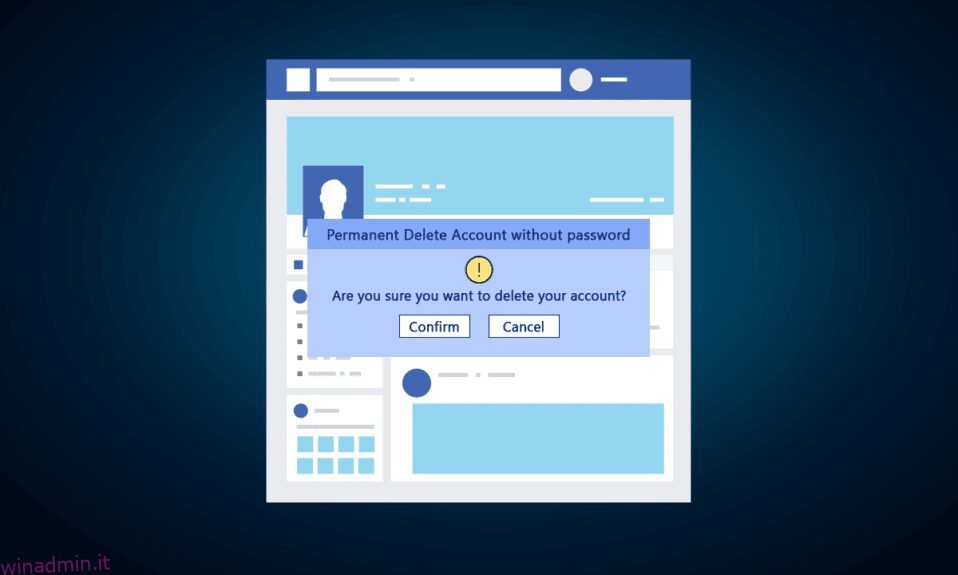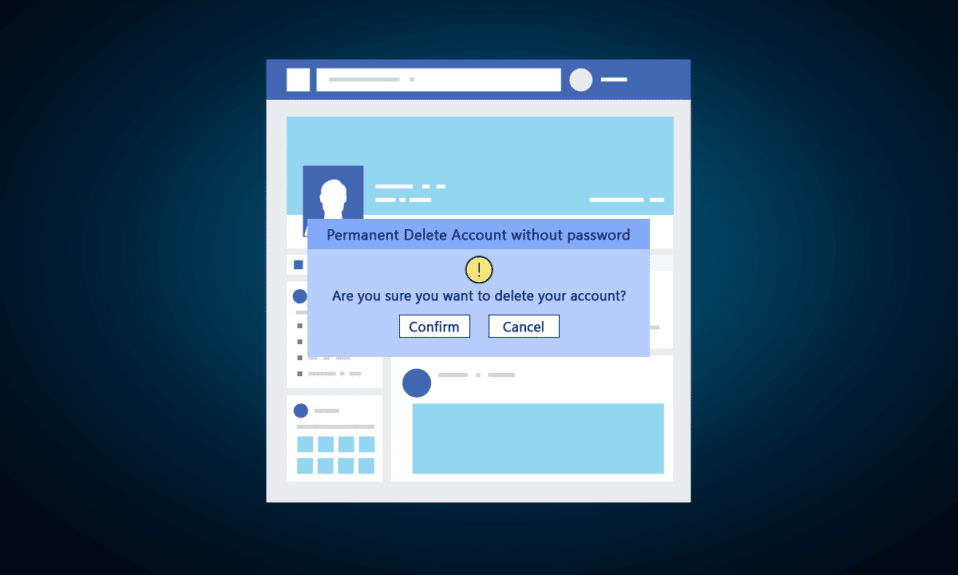
Facebook è una delle piattaforme di social media più famose attraverso cui le persone possono connettersi e rimanere in contatto online. Ma a volte può diventare una distrazione e potresti voler eliminare il tuo account Facebook. E, nel caso in cui hai dimenticato le password del tuo account Facebook, puoi eliminarle? In questo articolo, ci concentreremo su come eliminare l’account Facebook senza password. Inoltre, imparerai come eliminare il vecchio account Facebook senza password o e-mail.
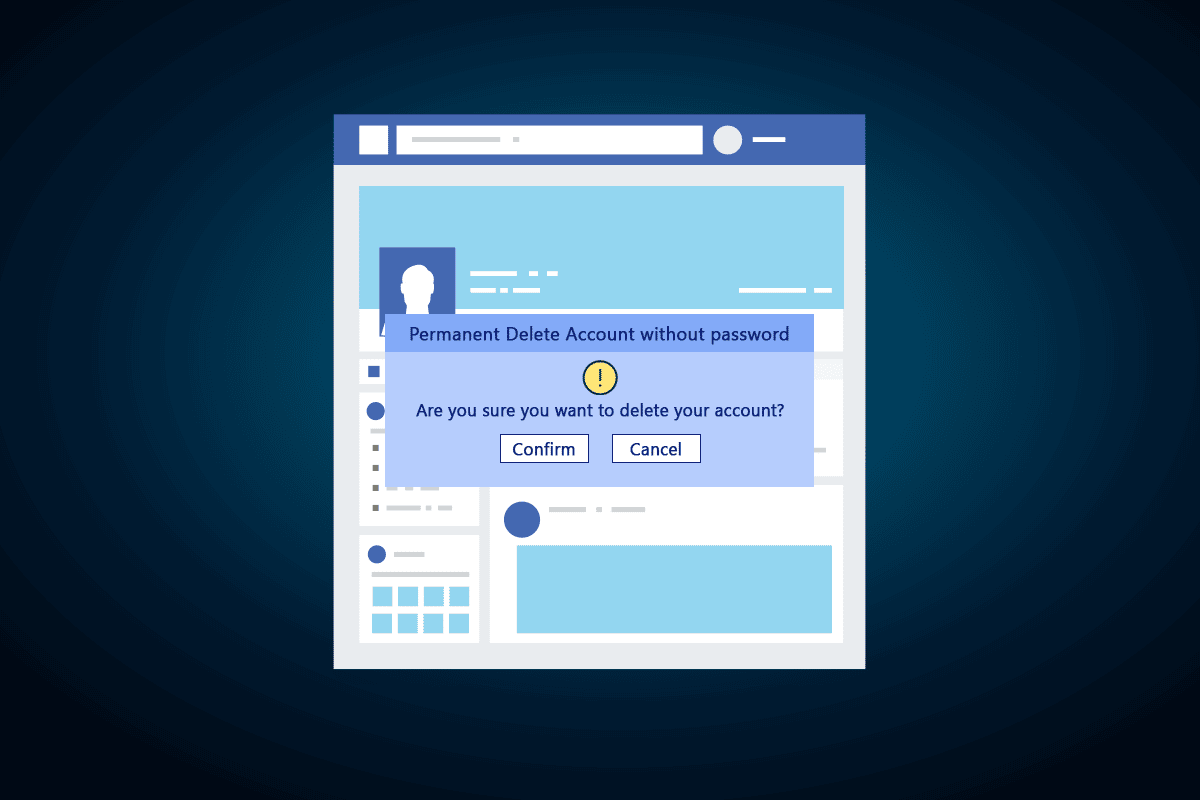
Sommario:
Come eliminare l’account Facebook senza password
Puoi eliminare il tuo account Facebook senza avere la password per lo stesso account tramite il processo di reimpostazione della password. Per conoscere questo processo e le risposte a molte altre domande, continua a leggere fino alla fine.
Quanto tempo impiega Facebook per eliminare un account inattivo?
Il tuo account Facebook non verrà eliminato finché tu o una persona con i dettagli del tuo account non avvierai l’eliminazione. Non importa da quanto tempo sei stato inattivo su Facebook. Il tuo account sarà ancora lì.
Perché ci vogliono 30 giorni per eliminare un account Facebook?
Questa politica è fatta in modo che se l’utente desidera recuperare il proprio account dopo l’eliminazione, può accedere nuovamente e annullare il processo di eliminazione. Dopo 30 giorni, il tuo account verrà eliminato definitivamente e non potrai accedervi. Puoi saperne di più sull’eliminazione o la disattivazione dell’account dalla pagina del Centro assistenza di Facebook.
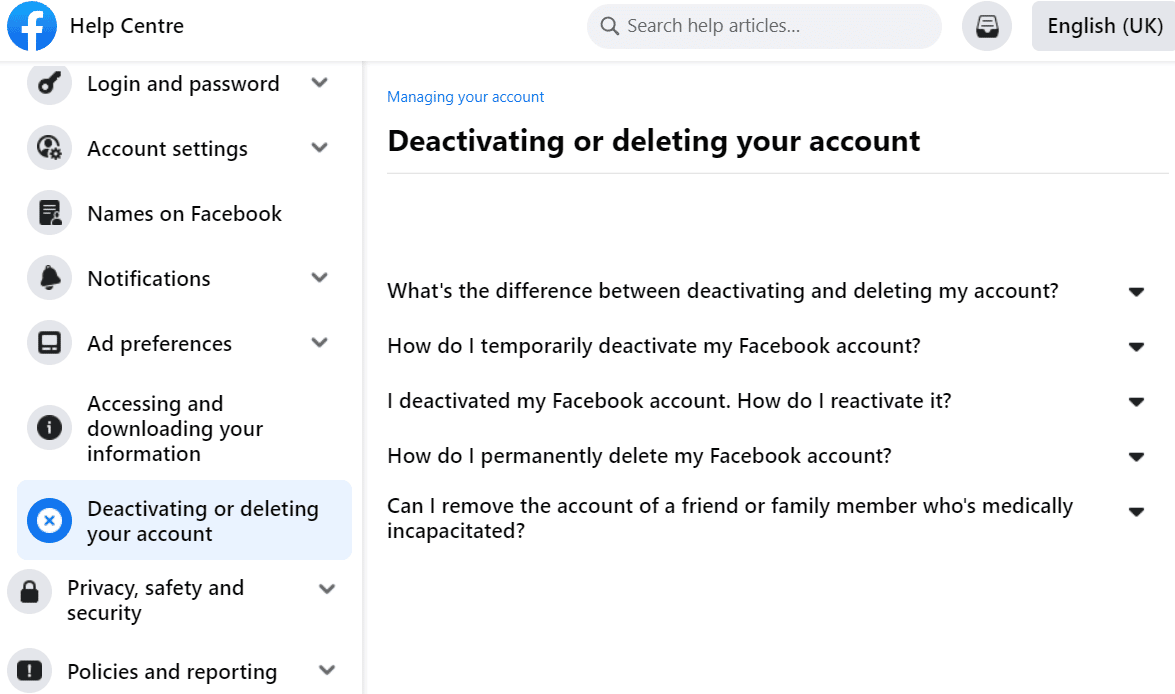
Posso eliminare il mio account Facebook senza password?
No, non puoi eliminare il tuo account Facebook senza una password. Se hai dimenticato la password, puoi reimpostarla e quindi eliminare il tuo account.
Come eliminare l’account Facebook di mio figlio senza password?
Per eliminare il tuo account Facebook, devi avere una password. Senza di esso, non puoi eliminare il tuo account. Se non ricordi la tua password, puoi reimpostarla, quindi accedere tu stesso ed eliminare il tuo account utilizzando la tua nuova password.
A. Reimposta la password dell’account Facebook
Per reimpostare la password, puoi seguire i passaggi seguenti:
1. Visita la pagina di accesso di Facebook sul tuo browser desktop.
2. Fare clic sulla password dimenticata? opzione, come mostrato.
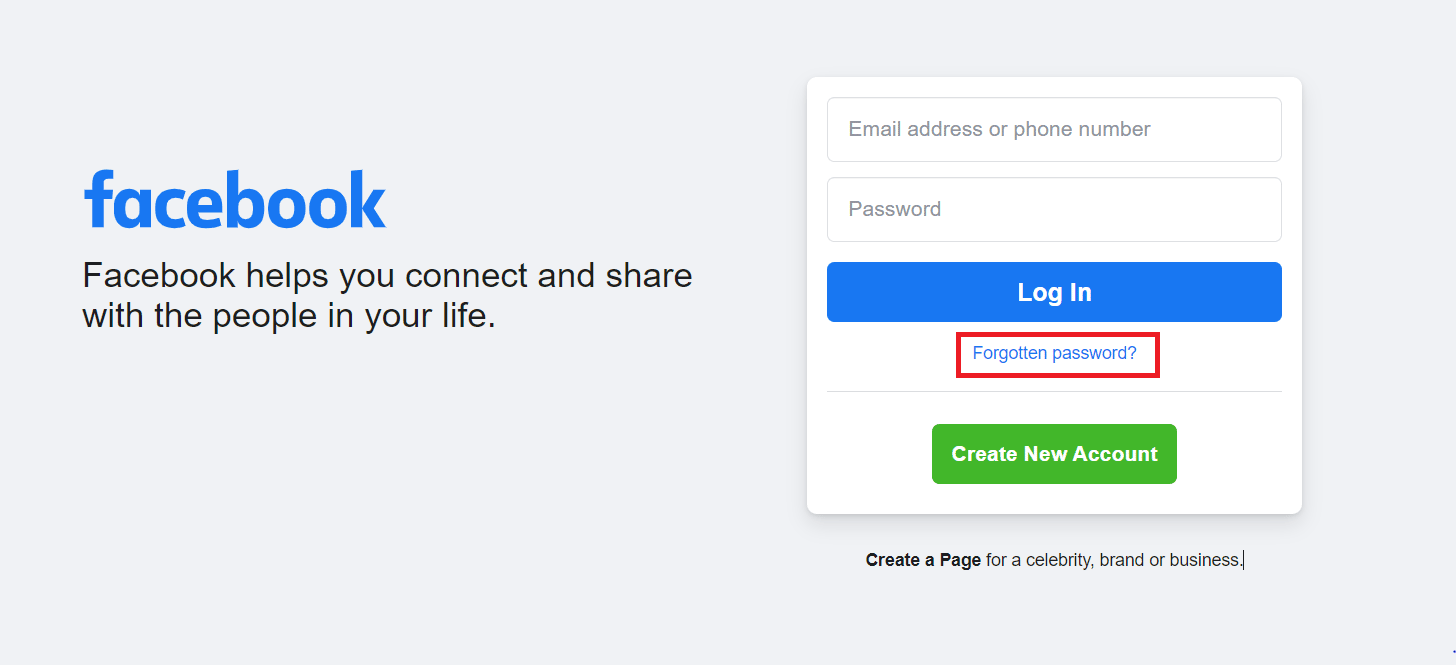
3. Inserisci il tuo indirizzo email o numero di cellulare registrato con il tuo account e clicca su Cerca.
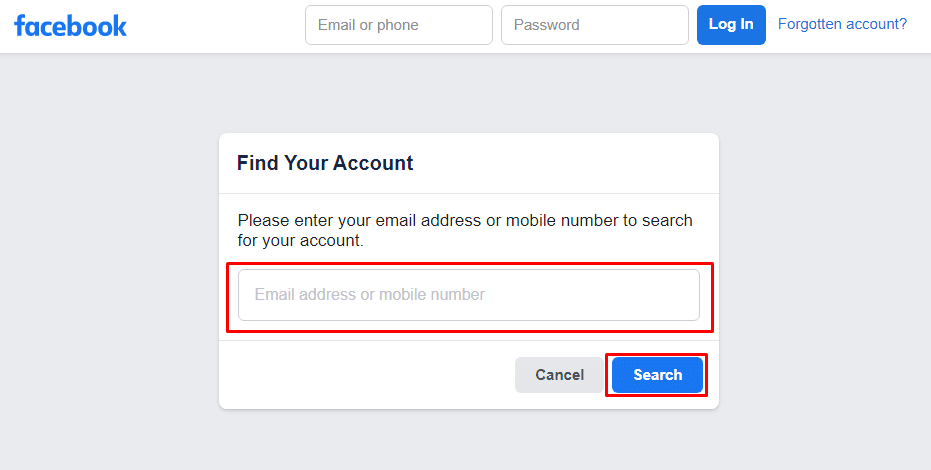
4. Ora, fai clic su Continua per ottenere un codice nell’e-mail collegata.
Nota: a volte potresti anche ricevere una OTP sul tuo numero di cellulare. Puoi scegliere di conseguenza.
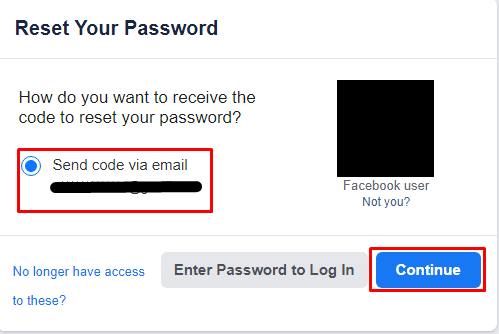
5. Inserisci il codice che hai ricevuto nella tua mail e clicca su Continua.
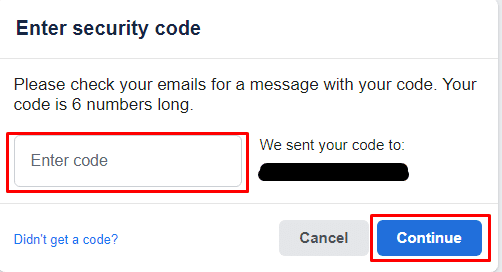
6. Quindi, inserisci una Nuova password e fai clic su Continua.

B. Elimina l’account Facebook
Una volta effettuato l’accesso, puoi continuare a eliminare il tuo account utilizzando i seguenti passaggi:
1. Fare clic sull’icona della freccia giù nell’angolo in alto a destra dello schermo.
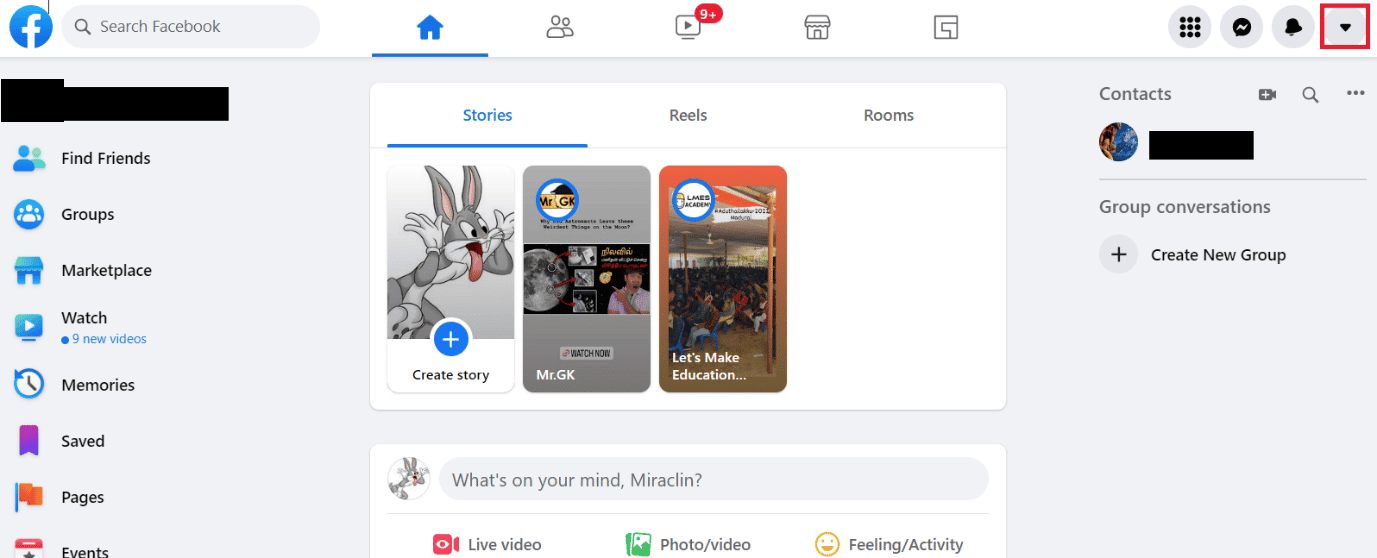
2. Fare clic su Impostazioni e privacy.

3. Fare clic su Impostazioni.
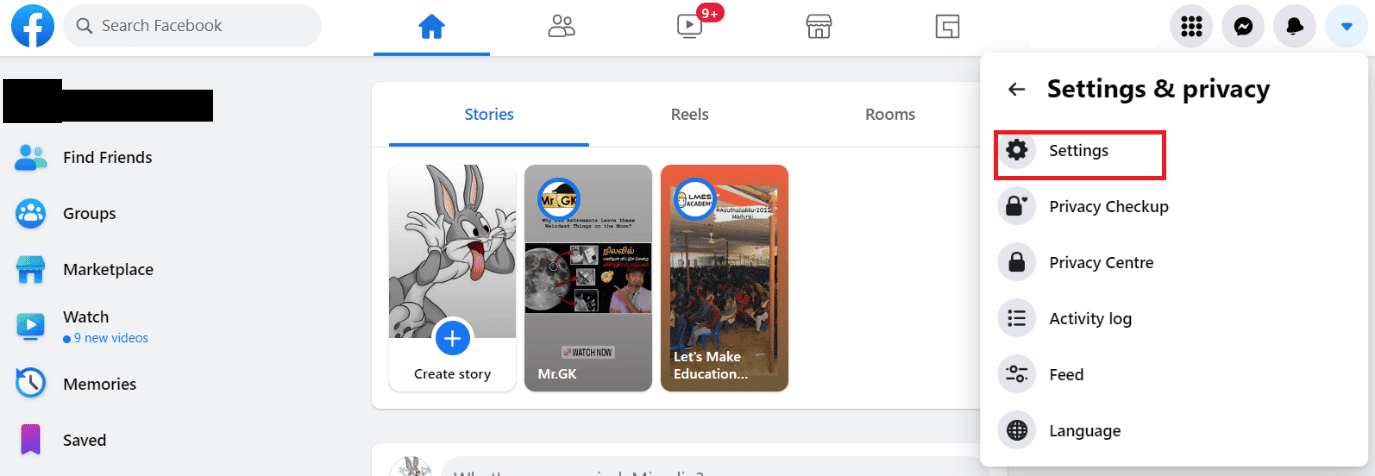
4. Quindi, fai clic sull’opzione Le tue informazioni su Facebook.
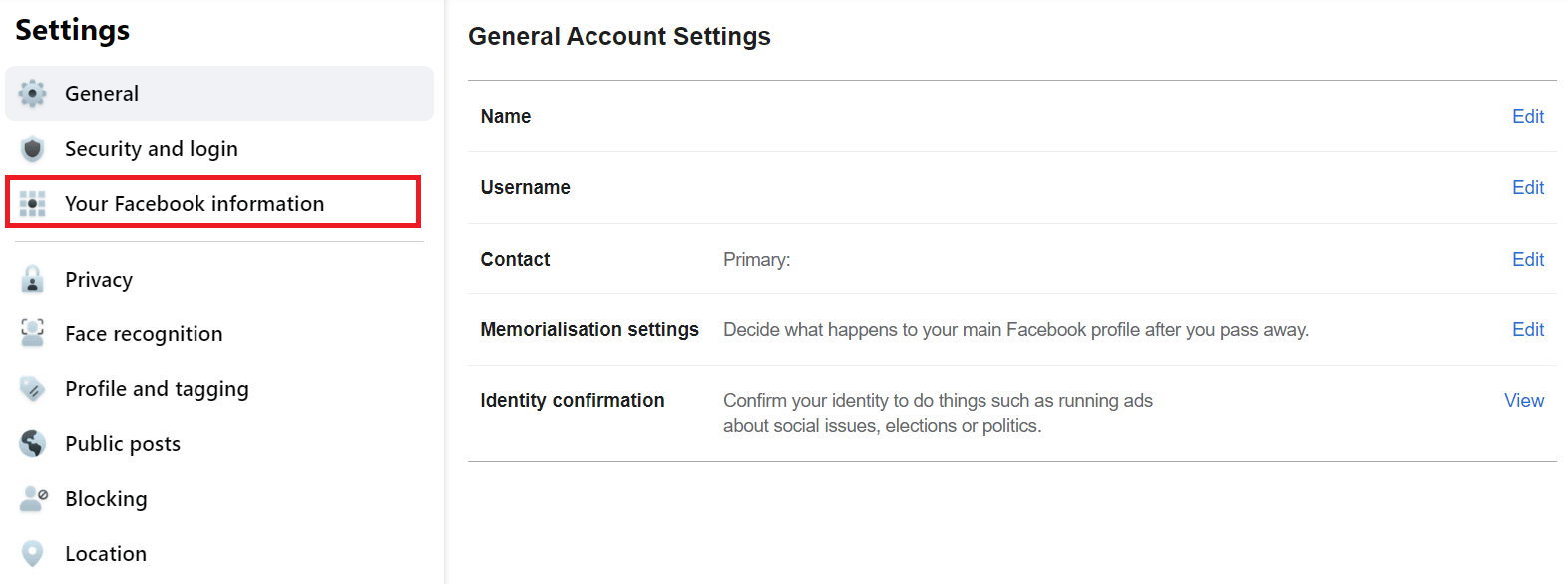
5. Fare clic su Visualizza per l’opzione Disattivazione ed eliminazione.
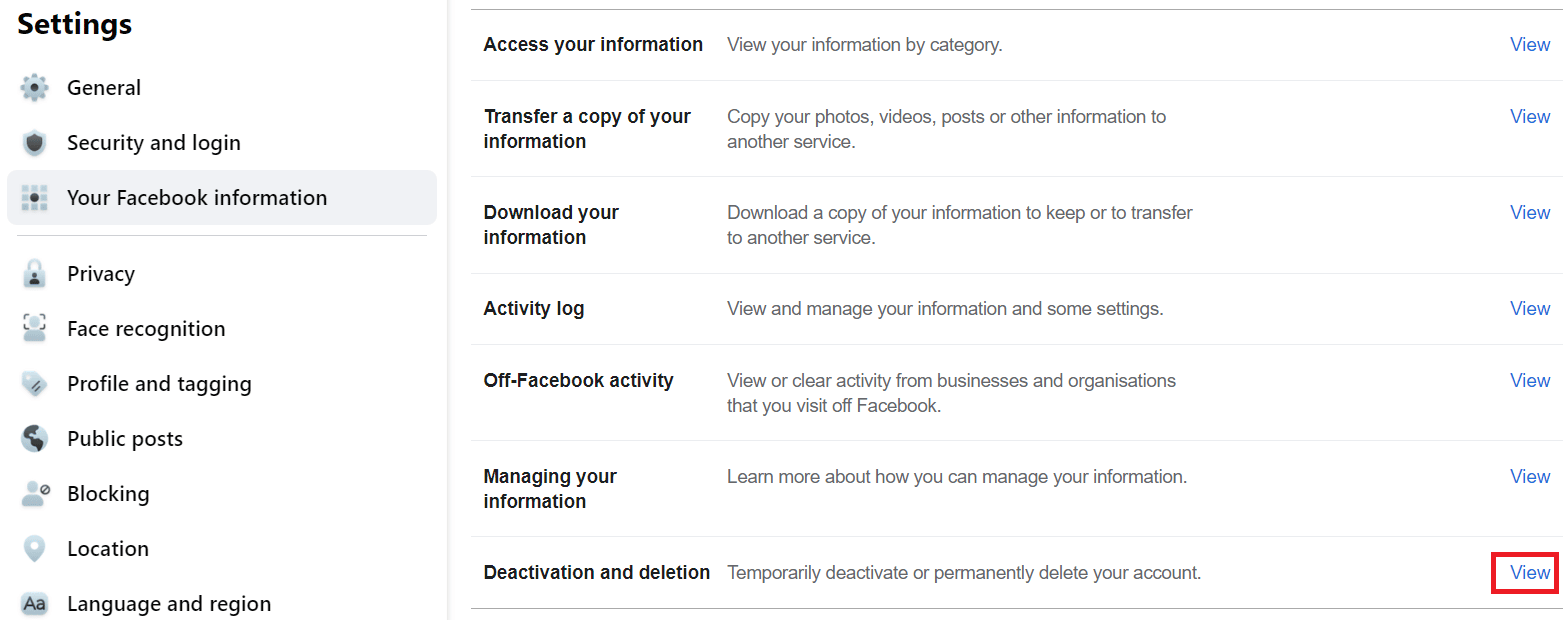
6. Quindi, seleziona l’opzione Elimina account e fai clic su Continua con l’eliminazione dell’account.
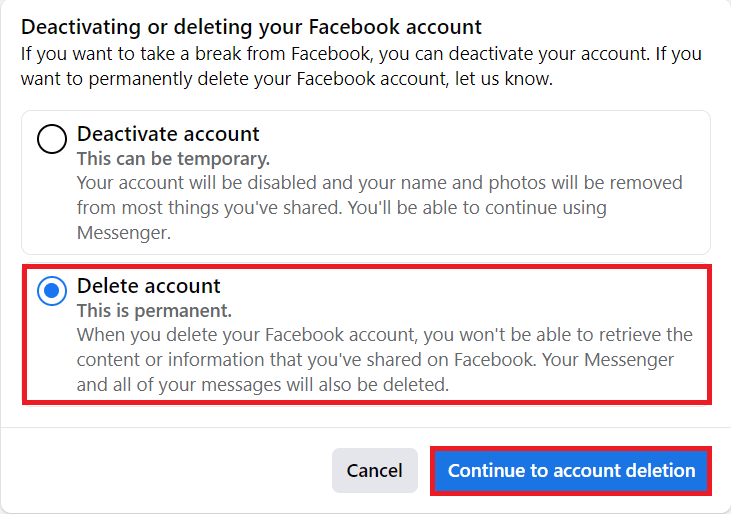
7. Fare clic su Elimina account.
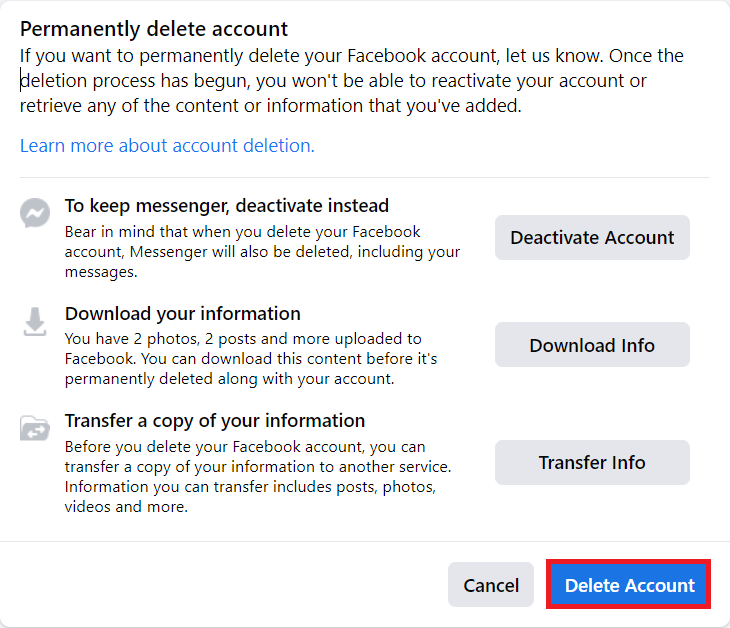
8. Immettere la password e fare clic su Continua.
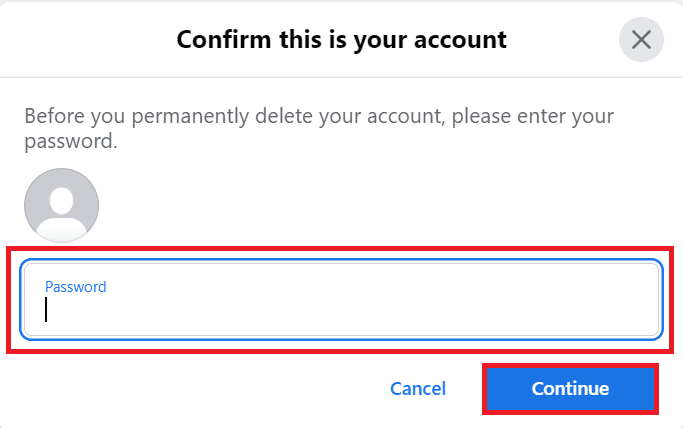
9. Ancora una volta, fai clic sull’opzione Elimina account nel pop-up.
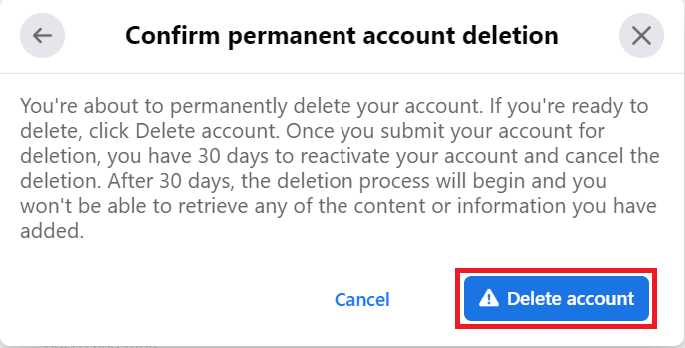
L’account di tuo figlio verrà eliminato definitivamente.
Posso eliminare il mio account Facebook senza nome utente e password?
No, senza il tuo nome utente e password, non puoi eliminare il tuo account Facebook. Se non ricordi la password, devi reimpostare la password utilizzando l’e-mail o il numero di telefono registrati e quindi eliminare il tuo account.
Come eliminare l’account Facebook senza nome utente e password?
Non puoi eliminare il tuo account Facebook senza nome utente e password, devi reimpostare la password utilizzando il numero di telefono o l’ID e-mail collegato al tuo account. Per reimpostare la password ed eliminare il tuo account, puoi seguire i passaggi seguenti su come eliminare l’account Facebook senza password:
1. Vai alla pagina di accesso di Facebook e clicca su Password dimenticata?
2. Digita il tuo indirizzo e-mail o numero di cellulare.
3. Quindi, fare clic su Cerca, come mostrato sopra.
4. Ora, fai clic su Continua e inserisci il codice che hai ricevuto nella tua posta.
5. Fare clic su Continua e inserire una Nuova password.

6. Fare clic su Continua, come mostrato sopra.
7. Una volta effettuato l’accesso, fare clic sull’icona della freccia giù > Impostazioni e privacy.
8. Fare clic sull’opzione Impostazioni.
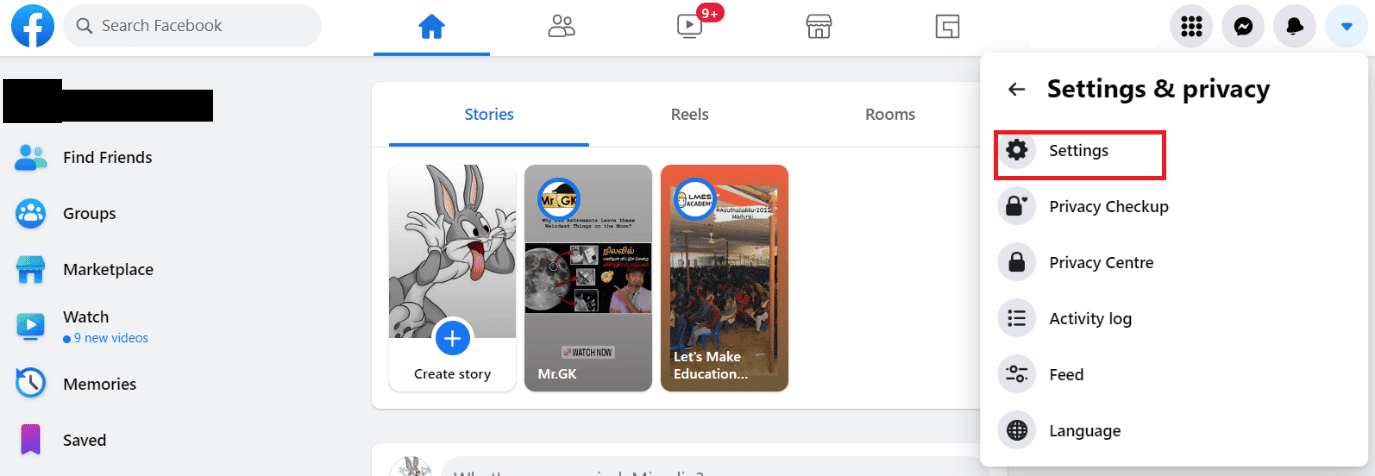
9. Quindi, fai clic su Le tue informazioni su Facebook > Visualizza accanto all’opzione Disattivazione ed eliminazione.
10. Procedi con la selezione del campo Elimina account.
11. Fare clic su Continua con l’eliminazione dell’account, come mostrato di seguito.
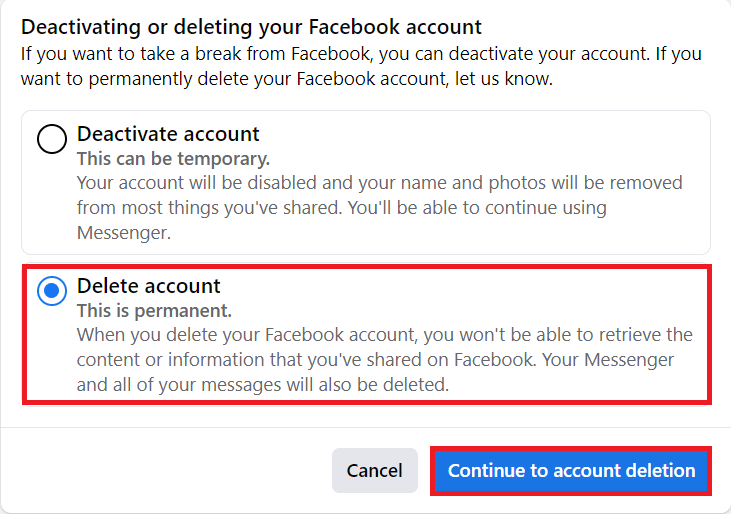
12. Fare clic su Elimina account e immettere la password.
13. Fare clic su Continua > Elimina account nel popup per eliminare il tuo account in modo permanente.
Dopo 30 giorni, il tuo account Facebook verrà eliminato definitivamente e non potrai recuperare quell’account.
Come posso eliminare un secondo account Facebook con la stessa email?
Per eliminare un secondo account Facebook con la stessa email, devi accedere a quel particolare account ed eseguire la procedura di cancellazione. Puoi farlo usando i seguenti passaggi:
1. Fare clic sull’icona della freccia giù nell’angolo in alto a destra.
2. Fare clic sull’opzione Impostazioni e privacy, come mostrato.

3. Fai clic su Impostazioni > Le tue informazioni su Facebook > Visualizza accanto all’opzione Disattivazione ed eliminazione.
4. Scegli l’opzione Elimina account.
5. Fare clic su Continua con l’eliminazione dell’account > Opzioni Elimina account.
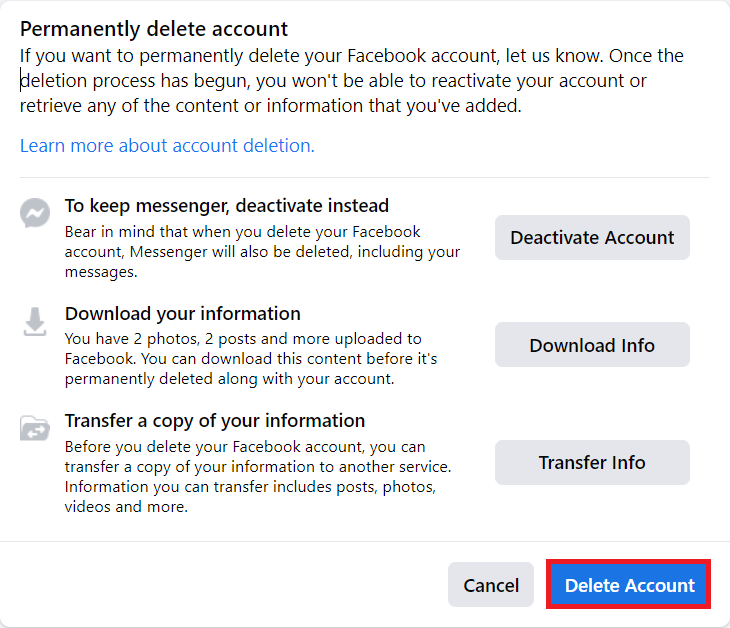
6. Digita la password del tuo account Facebook e fai clic su Continua.
7. Infine, fai clic su Elimina account dal popup per confermare il processo di eliminazione.
Il tuo secondo account verrà eliminato definitivamente.
Come posso eliminare il mio account Facebook se ho dimenticato la mia email e la mia password?
Non puoi eliminare il tuo account Facebook senza la tua email e password. Se hai dimenticato il tuo indirizzo email, puoi utilizzare il numero di telefono per cercare il tuo account e reimpostare la password. Ma se non hai registrato alcun numero di telefono, puoi considerare perso il tuo account. Per reimpostare la password utilizzando il tuo numero di telefono, puoi seguire i passaggi seguenti per eliminare il vecchio account Facebook senza password o e-mail:
1. Vai alla pagina di accesso di Facebook.
2. Clicca su Password dimenticata? e inserisci il tuo indirizzo e-mail o numero di cellulare collegato al tuo account Facebook.
3. Clicca su Cerca > Continua per ottenere una OTP sul tuo numero di cellulare.
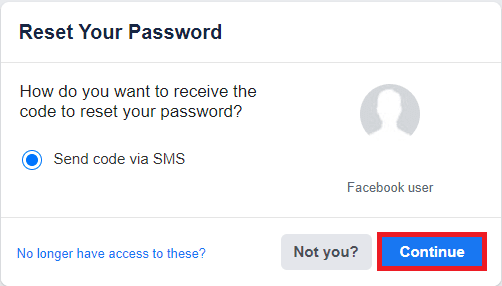
4. Inserisci l’OTP a 8 cifre che hai ricevuto sul tuo cellulare e fai clic su Continua.
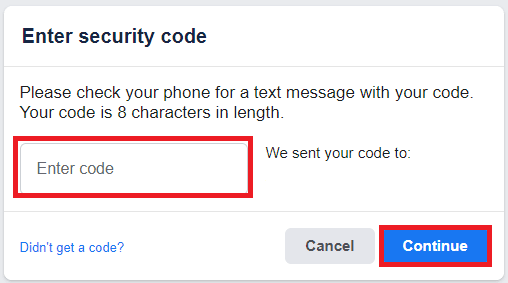
5. Immettere una Nuova password e fare clic su Continua.
6. Dopo aver effettuato l’accesso, fare clic sull’icona della freccia giù > Impostazioni e privacy > Impostazioni.
7. Fare clic sull’opzione Le tue informazioni su Facebook.
8. Dall’opzione Disattivazione ed eliminazione, fare clic su Visualizza.
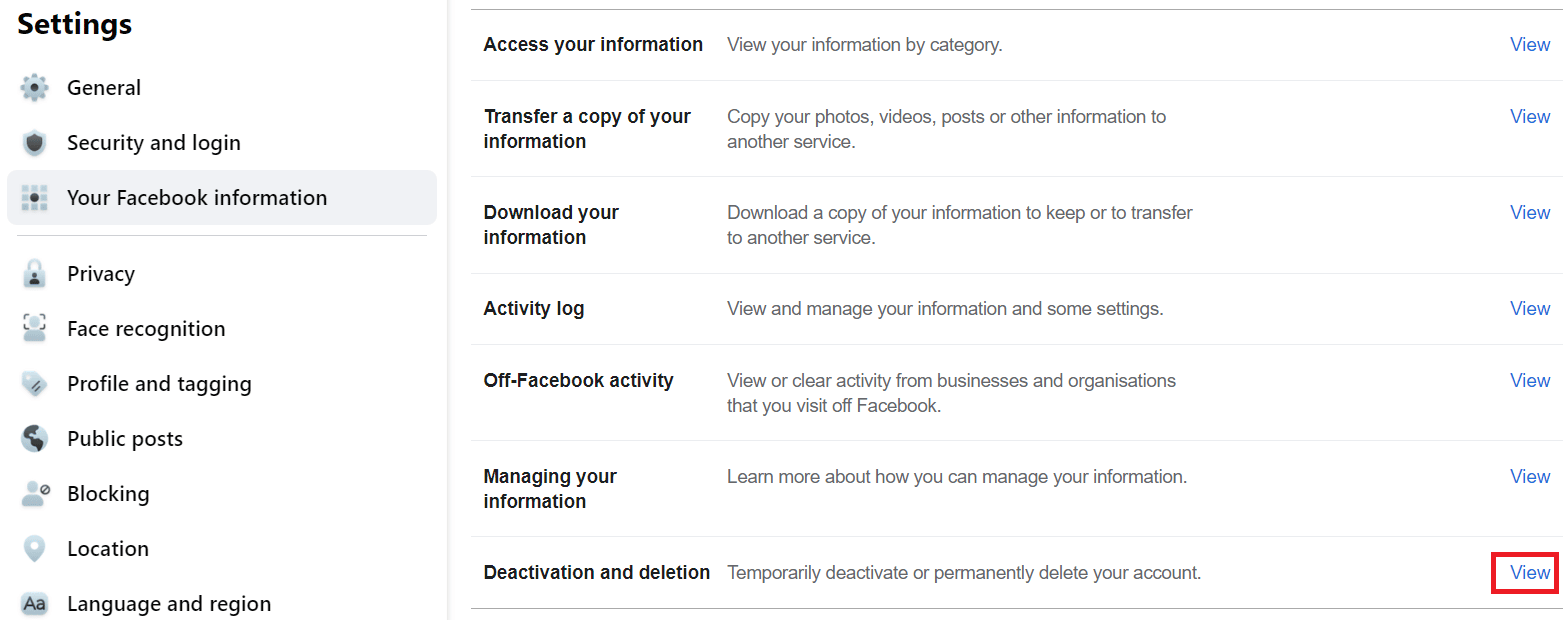
9. Selezionare l’opzione Elimina account e fare clic su Continua con l’eliminazione dell’account.
10. Clicca su Elimina Account e procedi con l’inserimento della Password.
11. Fare clic su Continua > Elimina account.
Come posso eliminare il mio vecchio account Facebook?
Non puoi eliminare il tuo account Facebook senza aver effettuato l’accesso. Per accedere ed eliminare il tuo vecchio account Facebook, devi accedere a quell’account utilizzando credenziali di accesso valide. Leggi e segui i passaggi indicati nella risposta sopra per sapere come eliminare il vecchio account Facebook senza password o e-mail.
Come eliminare il vecchio account Facebook senza accedere?
Ora c’è un modo per eliminare un account Facebook senza effettuare l’accesso. Innanzitutto, devi accedere al tuo account utilizzando le credenziali di accesso. Segui i passaggi seguenti per eliminare il tuo account:
1. Dalla home page, fare clic sull’icona della freccia giù > Impostazioni e privacy.

2. Fare clic sull’opzione Impostazioni.
3. Fai clic sulle tue informazioni su Facebook nel riquadro di sinistra.
4. Fare clic su Visualizza dall’opzione Disattivazione ed eliminazione.
5. Quindi, scegli l’opzione Elimina account e fai clic su Continua con l’eliminazione dell’account.
6. Fare clic su Elimina account e digitare la password dell’account e
7. Fare clic su Continua > Elimina account nella finestra di conferma.
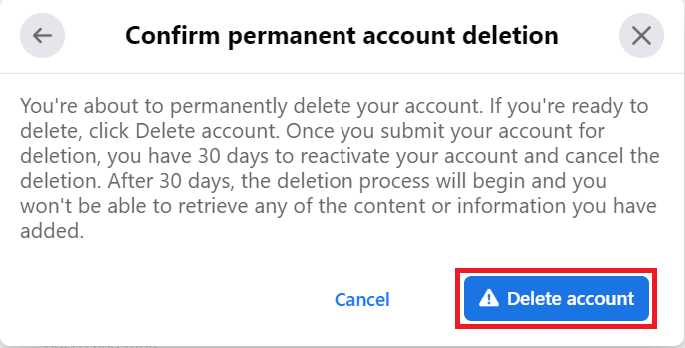
Come posso modificare la mia password di Facebook senza la vecchia password?
Puoi modificare facilmente la tua password di Facebook anche se non ricordi la tua vecchia password. L’unica cosa che devi sapere è il tuo ID e-mail o numero di telefono collegato al tuo account Facebook. Se hai questi dettagli con te, puoi seguire i passaggi seguenti per modificare la tua password:
1. Visita la pagina di accesso del sito Facebook.
2. Fare clic sulla password dimenticata? opzione e inserisci il tuo indirizzo e-mail o il numero di cellulare registrato con il tuo account.
3. Fare clic su Cerca > Continua per ottenere un codice nell’e-mail collegata.
4. Inserisci il codice di sicurezza che hai ricevuto nel tuo account di posta e clicca su Continua.
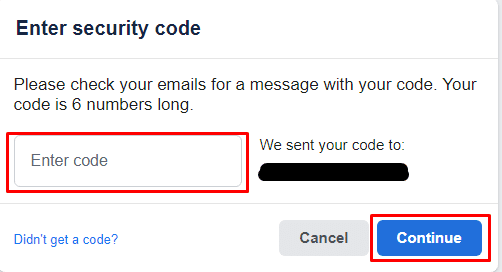
5. Quindi, inserisci una Nuova password che hai creato.

6. Fare clic su Continua, come mostrato sopra, per modificare la vecchia password senza conoscerla.
Come posso eliminare il mio account Facebook senza attendere 14 giorni?
Non c’è modo di eliminare il tuo account senza attendere 14 giorni. Se gli utenti di Facebook decidono di eliminare il proprio account, devono attendere 30 giorni per completare il processo di eliminazione, poiché questo processo fa parte dell’informativa sulla privacy di Facebook.
***
Ci auguriamo che tu abbia imparato come eliminare l’account Facebook senza password. Sentiti libero di contattarci con le tue domande e suggerimenti tramite la sezione commenti qui sotto. Facci sapere quale argomento vuoi approfondire nel nostro prossimo articolo.